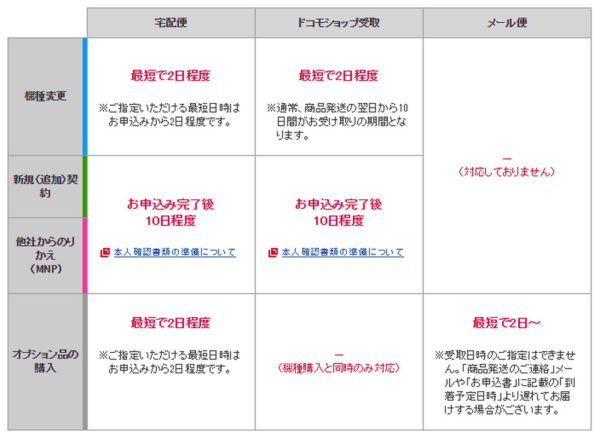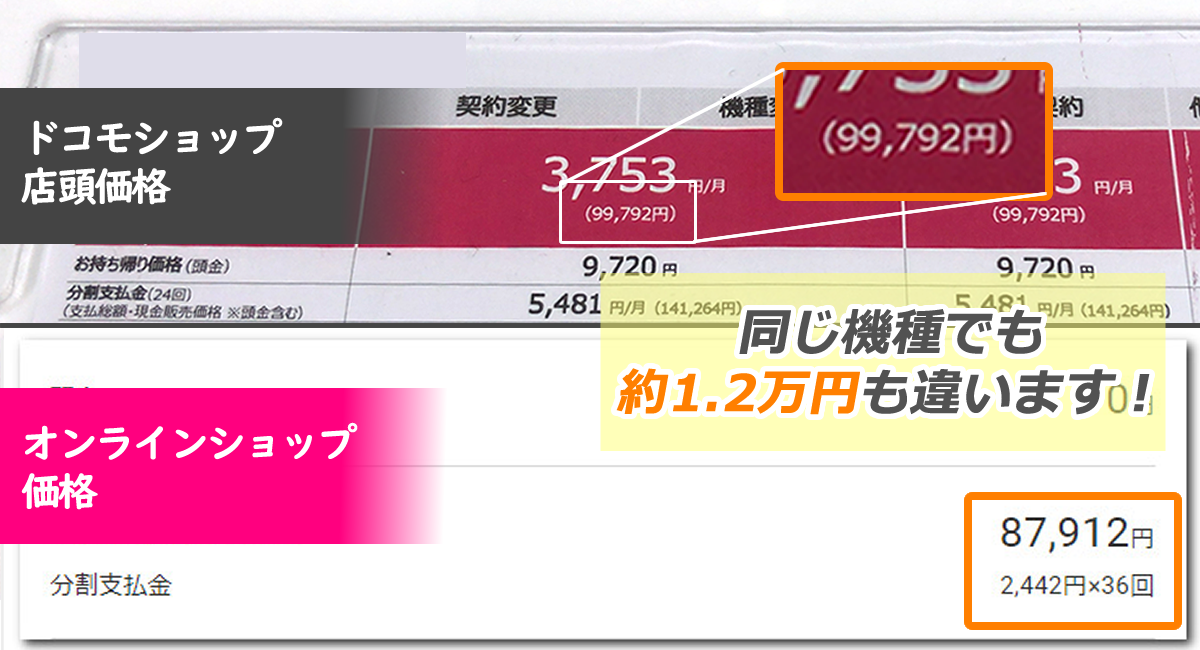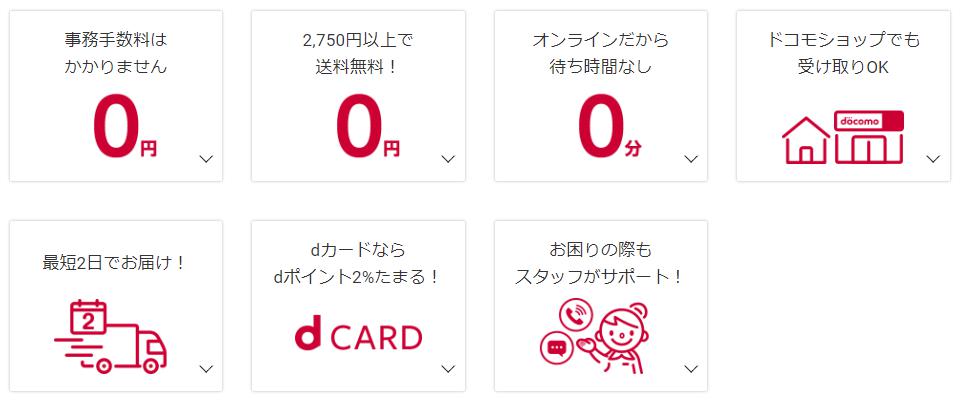今回はドコモオンラインショップを、新規契約する時の全体の流れについて詳しく解説していきます。
初めて使う際は「ネットだけででスマホの契約ができるの?」と思うかもしれませんが、手順は超簡単。
ドコモオンラインショップは事務手数料が0円だったり、送料無料になったり、24時間手続き可能だったりとメリットが非常に多いので、この機会に積極的に使っていきましょう!
目次
ドコモオンラインショップで新規契約の流れ
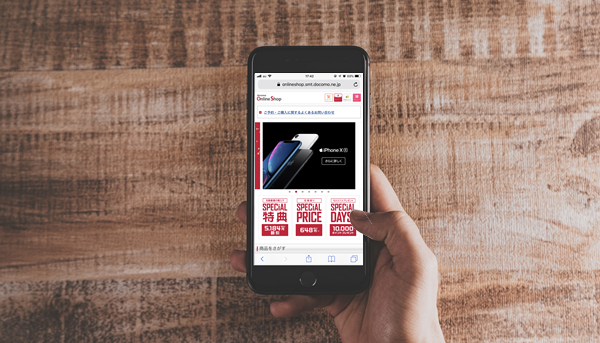
ドコモオンラインショップを使って新規契約をする流れは、
- 購入する商品の選択
- 個人情報や支払い情報を入力
- 受取場所を選ぶ
- 料金プランを選ぶ
たった4ステップなので非常に簡単!
今回は「iPhone8(64GB)」の新規契約を例に一連の流れを説明していきますね。
まず「こちら」からドコモオンラインショップに移動してください。
①購入する商品の選択
「商品をさがす」から目的の商品を見つけます。
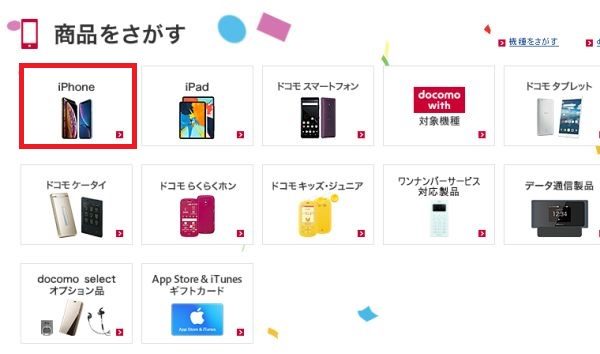
iPhone8の64GBを選択しました。
次に「新規契約」を選択します。
価格は分割払いと一括払いが選択できますが、分割の場合は審査が入ります。
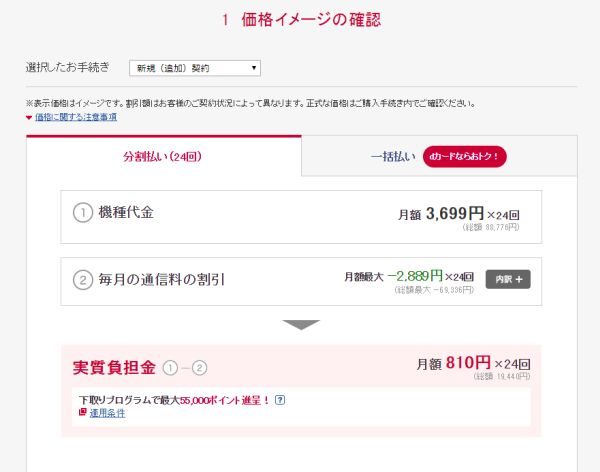
続いては機種変更の方法について解説します。
カラーの選択をして「次へ進む」を押してください。
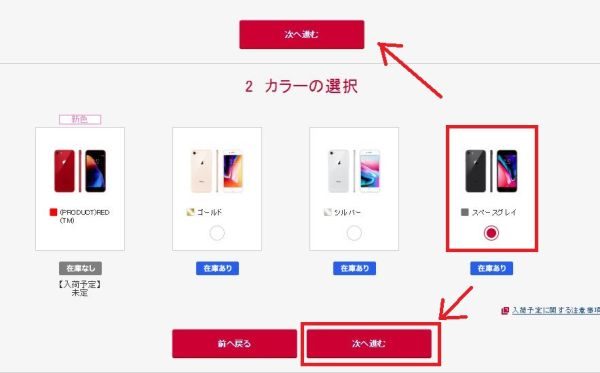
オプションを選択後、「次へ進む」を押します。
カバーなどを選ぶことができますが、不要であればここで選ぶ必要は特にありません。見てみると分かりますが、オンラインショップではiPhoneのカバーの在庫も充実しています。
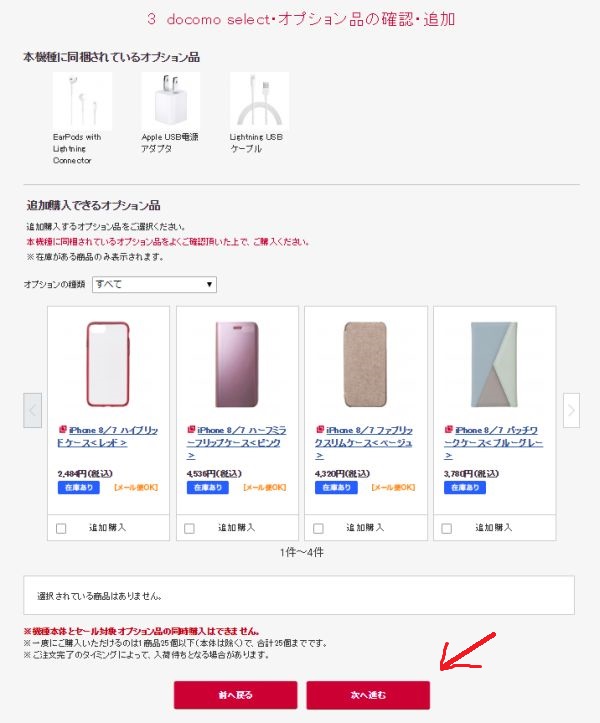
これでiPhone8の64GB スペースグレイを選択できました。
確認後「カートに入れる」を押してください。
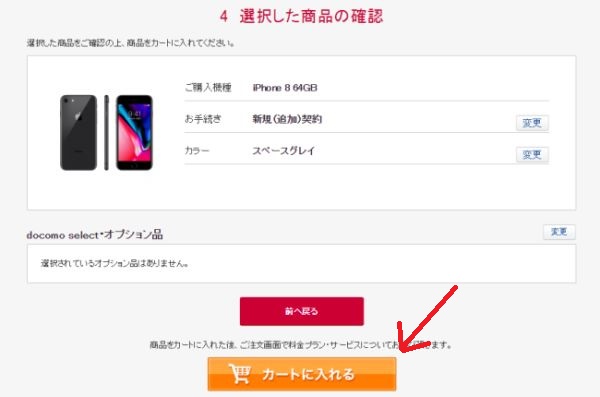
②個人情報や支払い情報を入力
問題なくすべての項目が埋まると、ショッピングカートページに移行できるので「ご注文手続き」を押します。
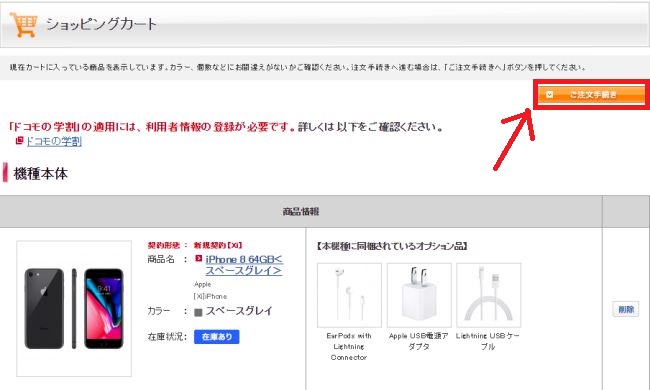
ご購入前の確認事項をクリックして見た後に、「同意する」にチェックを入れます。
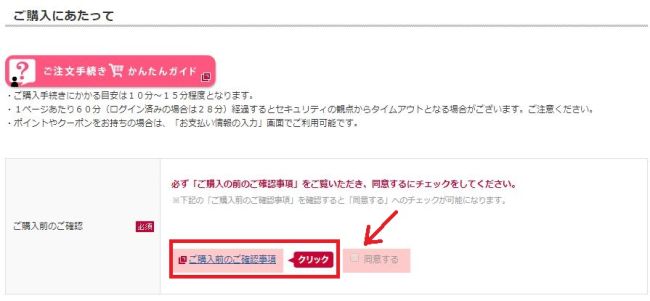
次に契約者の名前や住所などを入力してください。
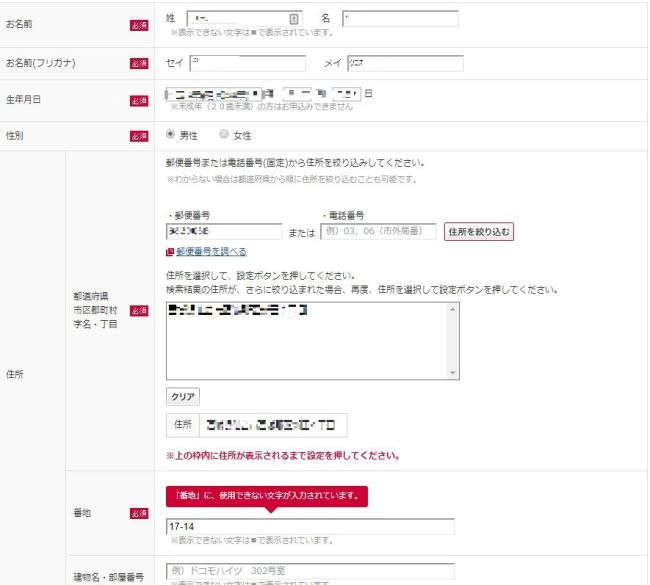
旧端末が不要な場合は「下取り」もできる
今まで使っていた機種を下取りしてもらう場合は、ここでチェックしてください。
下取りできる機種や価格は、「ドコモの下取り」を押すと詳細が確認できます。
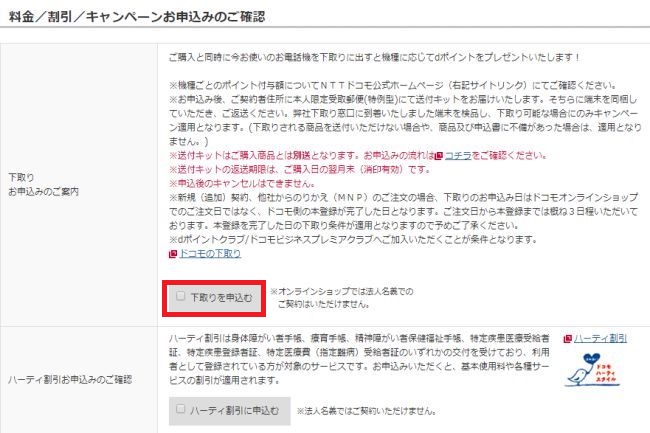
関連記事:ドコモオンラインショップの下取り価格一覧【下取り流れの方法】
-

-
ドコモオンラインショップの下取り価格一覧【下取り流れの方法】
続きを見る
ネットワーク暗証番号の設定
続いて4桁のネットワーク暗証番号を設定します。
この番号を忘れると、ドコモショップに直接聞きに行ったり、インフォメーションセンターに連絡して番号を郵送してもらうことになり面倒です。
参考:ドコモオンラインショップ|ドコモオンラインショップでの購入手続き時の認証について
忘れにくく推測されにくい番号を設定してください。
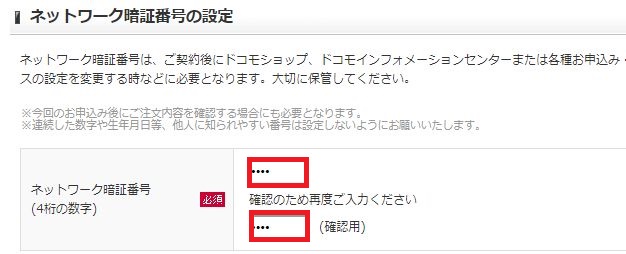
ここで申し込み前に用意した、本人確認書類を送付します。
画面の指示にしたがって、ファイルをアップデートしてください。
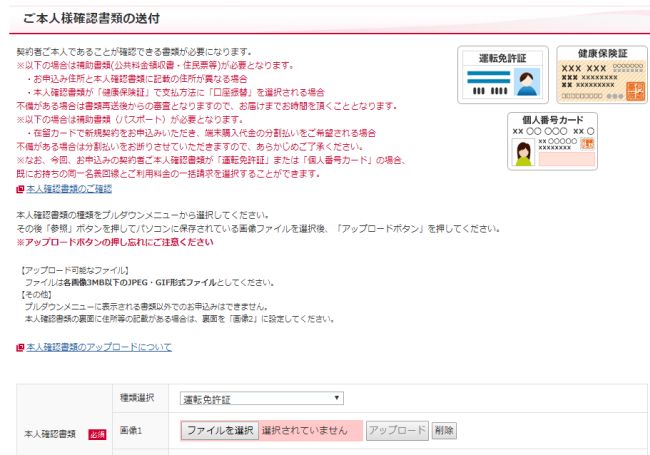
毎月の利用料金の支払い方法を決定します。
今回はクレジットカードを選びました。
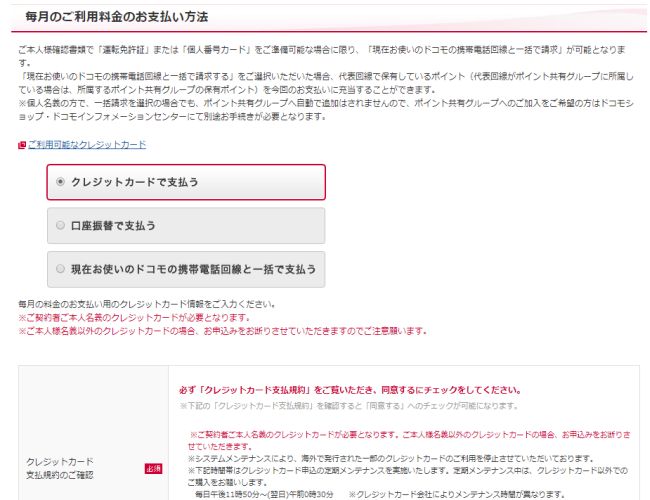
③受取場所を「自宅」か「ショップ」から選ぶ
商品を発送してもらう受け取り場所ですが、「自宅」か「ドコモショップ」を選ぶことが可能です。
自分でデータの移動等が出来るのであれば自宅でも問題ありません。
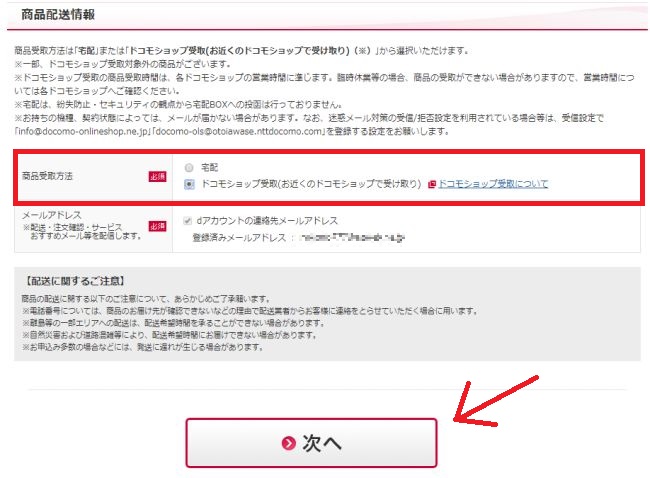
ドコモショップ受け取りの場合は近くの店舗を選ぶことになります。
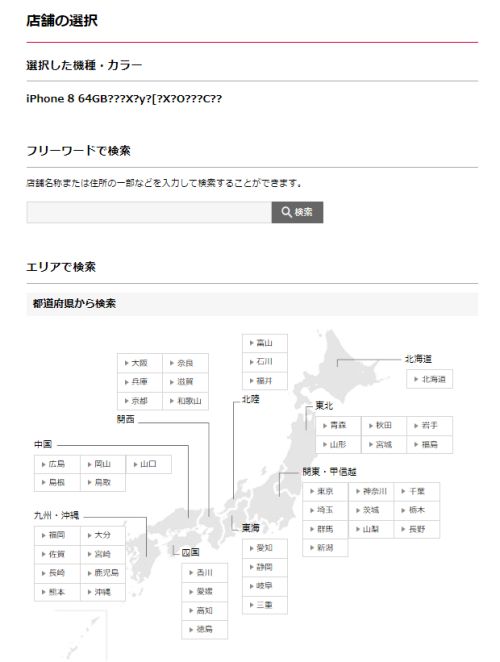
④契約する料金プランなどの決定
次に今回契約するiPhoneで利用する料金プランを選びます。
ここでは、電話とインターネットの両方利用を選びました。
参考:ドコモオンラインショップ|お申込みできる料金プランの選び方
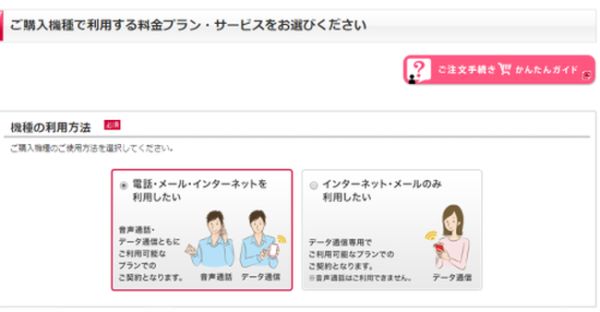
料金プランを選択します。
まずは電話の料金プランです。自分の電話の利用時間に応じてプランを選んでください。
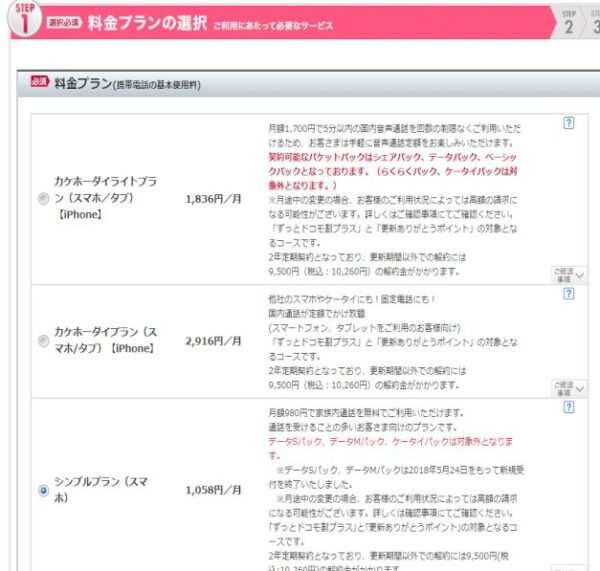
インターネットのパケット利用プランを選びます。
家族とパケットを共有しないなら、ベーシックプランを選びましょう。
料金プランについて気になる点があれば、チャットで相談することもできますよ。
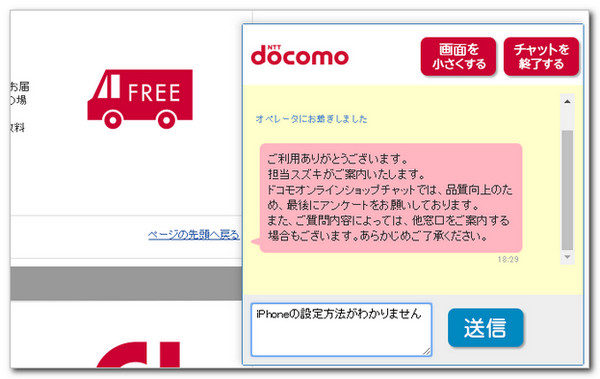
またドコモショップ受け取りにしておけば、受け取る際に料金プランについて詳しく聞けます。
不安であれば、一番安いプランを選択しておきましょう。
「次へ」を押してください。
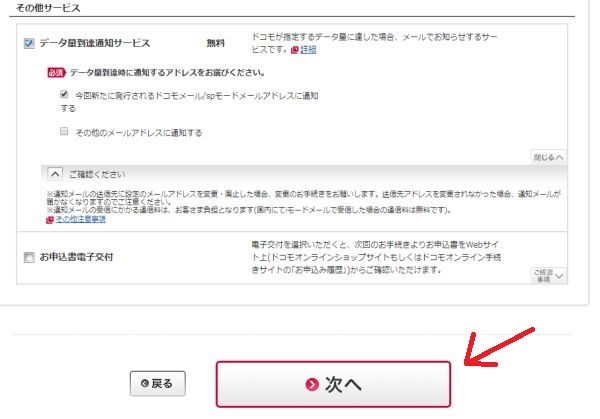
注意事項を確認した後「はい」を押します。
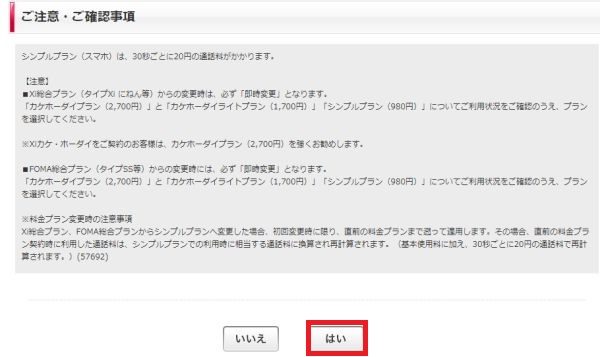
利用できるポイントやクーポンがある場合は、ここで入力してください。
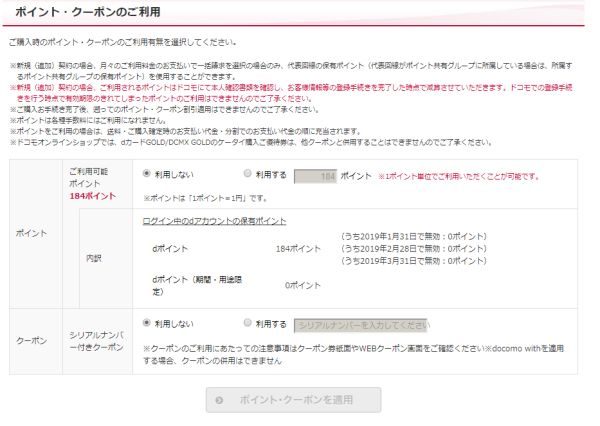
お支払い回数を選択します。
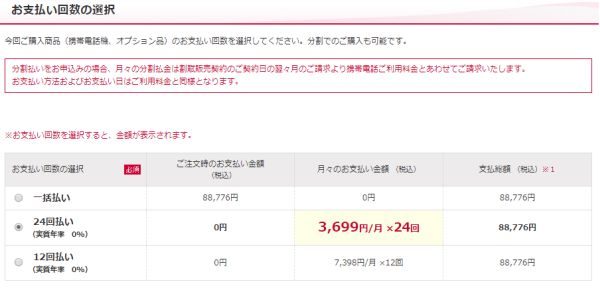
分割に関する注意事項を読んで、それぞれの項目の「同意する」にチェックを入れてください。
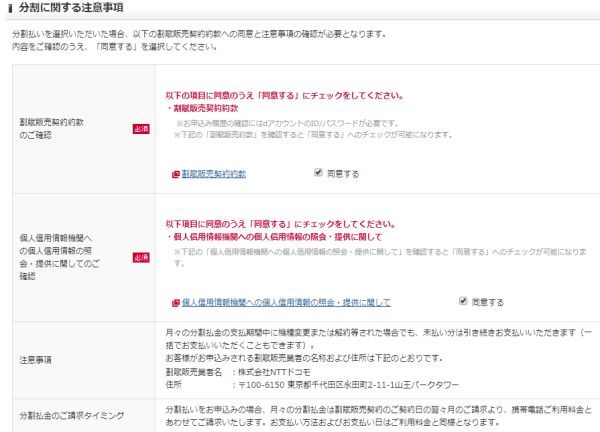
月々サポートの利用を確認します。
月々サポートというのは、契約する機種によって決められた額が割り引かれるサポートです。
確認して「同意する」にチェック後、次へを押します。

これで全項目が入力し終わりました。
しっかり確認した後、「注文を確定する」を押してください。
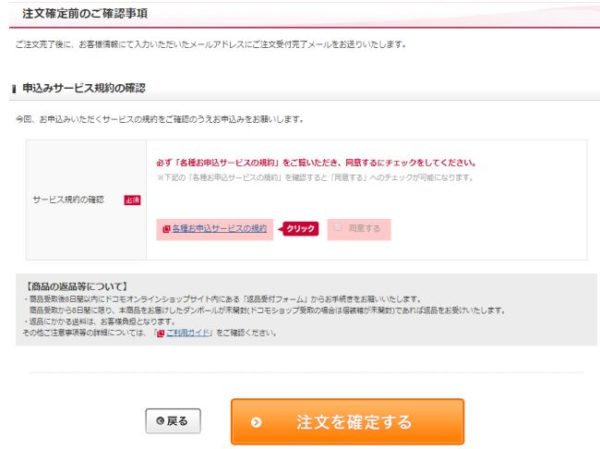
以上が、ドコモオンラインショップでの新規契約全体の流れになります。
難しい作業は一切ありませんので、誰でも簡単に手続きすることが出来ますよ。
ドコモオンラインショップで新規契約の前に準備しておくもの
ドコモオンラインショップを利用するためには「dアカウント」の作成が必要になります。
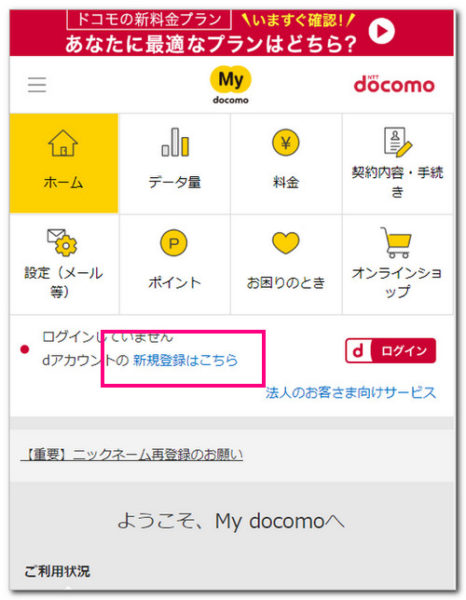
dアカウントは、ドコモユーザー以外の方でも作成することが可能ですよ。
本人確認書類も事前準備しておきましょう!
それではドコモオンラインショップで、新規契約をする際に必要となるものを準備していきましょう。
新規契約の場合は、次の2点を準備しておきましょう。
先に必要なものを準備をしておくと、スムーズに申し込みが完了しますよ。
- 運転免許証
- マイナンバーカード
- 住民基本台帳カード
- 運転免許経歴証明書
- 外国人登録証明書
- 身体障がい者手帳、精神障がい者福祉手帳、療育手帳 のいずれか1点
※2023年5月中旬以降、「健康保険証(健康保険被保険者証)等」の本人確認書類としての取り扱いが終了となります。詳細はドコモからのお知らせをご参照下さい。
これはオンラインショップに限らず実店舗のドコモショップでも同様なのですが、スマホを新規契約する場合は本人確認のための書類が必要になります。
オンラインショップの場合、本人確認書類は画像ファイルでアップロードをするので、携帯電話やデジカメで撮影しておきましょう。
毎月の携帯代を支払うために使うクレジットカードや振替用口座番号
もう一つ必要になるのが、支払い用のネット口座銀行番号かクレジットカードです。
未成年の方はこの他に親の同意書や委任状が必要になったりもするので、新規契約時は保護者に契約をしてもらった方がスムーズです。
ドコモオンラインショップ「新規契約」の審査について

ドコモオンラインショップで「新規契約」をする場合、かならず本人確認書類の提出が必要となります。
申し込みをすると審査が始まるのではなく、あくまでもこの時点では「審査の申し込み」をした段階です。
ここから審査に入るまでに約10日間の日数を要します。
審査で見られるのは主に支払能力の有無
新規契約・MNP契約の審査内容で見られるのは、過去の支払い状況や信用機関からの情報で、主に支払い能力に問題がないか?を中心に調べられます。
過去に料金滞納をしていたり、ブラックリストに名前がある方でなければ問題ありませんが、機種変更の割賦審査よりも新規契約・MNP審査のほうが厳しく見られるようです。
残念ながら「審査落ち」になってしまったら、支払い方法を「一括」にすることで審査を通過できる事もあるようです。
関連記事:ドコモ分割審査を事前確認する裏ワザ|通らなくても諦めないで!
-

-
ドコモ分割審査を事前確認する裏ワザ|通らなくても諦めないで!落ちても機種変更する方法あります
続きを見る
ドコモオンラインショップは子供(未成年)のみの契約は不可
ドコモオンラインショップは、付属品やギフトカード・ギフトコードであれば未成年でも利用できますが、携帯電話の契約は未成年のみで行うことができません。
その場合は保護者が代わりに手続きをする必要があります。
親名義で携帯電話を契約し、未成年の方は「利用者登録」をして使うことになります。
「ドコモ青春割」キャンペーンで毎月の携帯代を抑える!
ドコモの学割である『ドコモ青春割』は22歳以下のドコモユーザーが加入できるキャンペーン。
5Gギガホプレミアまたはギガホプレミアプランなら、各種割引適用で月額980円への割引が最大3ヶ月間継続します。
【※追記】
ドコモ青春割の受付は2023年4月2日までと発表されました。
ドコモオンラインショップ新規/MNPの発送から到着までの日数

ドコモオンラインショップで新規・MNPで購入した端末が自宅に届くまでの日数は約10日程度となります。
- 機種変更の場合・・・最短で2日
- 新規契約/MNPの場合・・・10日程度
なぜここまで時間がかかるかと言うと、新規契約時には「本人確認の審査」というものが入るから。
審査自体はすぐに終わりますが、申し込みが殺到する時期などは審査に入るまでの順番待ちで時間がかかります。
早ければ注文から2~3日で届くこともありますので、日数は審査の混雑状況によって変わってきます。
「エクスプレス配送」は最短当日に到着

ドコモオンラインショップでは、「エクスプレス配送」というサービスを試験的に実施しています。
現在は東京23区限定ですが、対象地域の方は購入当日に商品を受取ることができます。
ネット通販の最大のデメリットは注文から受取まで数日かかる点ですが、エクスプレス配送が全国的に広がればオンラインショップ利用者がかなり増えそうですね。
端末が到着したら開通手続きを
到着した新しいスマホはそのままでは使えないので、『開通手続き』を行います。
といっても難しい作業はありません。ドコモショップ持ち込み(有料)でやってもらうこともできますが、自分でやれば無料で手続き完了するので是非やってみてくださいね。
関連記事:ドコモオンラインショップ開通手続きの流れ!機種変更も簡単
-

-
ドコモオンラインショップ開通手続きの流れ!機種変更も簡単
続きを見る
ドコモオンラインショップ新規契約の流れ Q&A

最後にドコモオンラインショップで新規契約をする際、私が疑問に思った点をまとめました。
Q&A形式で紹介していきたいと思います!
Q.店頭受取と自宅受取 届くまでの日数はどっちが早い?
A.ドコモオンラインショップで購入した商品は、「自宅」と「ドコモショップ店頭」の2つから選ぶことができますが、届くまでの日数は自宅でも店頭受取でも同じです。
むしろ、店頭受取はドコモショップから連絡を受けてから来店する必要があるので、1日でも早く受け取りたい方は「自宅受け取り」を選ぶと良いでしょう。
Q.土日発送など到着の指定はできる?
A.ドコモオンラインショップでは、注文した日から2日以降の日付であれば、配送日の指定が可能です。
土日も配送は行っていますので、受け取りの都合が良い希望の日を選ぶことができます。
尚、宅配ボックスへの投函は行っていないようですので、宅配業者から対面で受け取れる日をしていましょう。
Q.配送会社はヤマト運輸?佐川急便?
A.ドコモオンラインショップで注文した場合、どこの配送業者が届けてくれるかには決まりがありません。
私が注文した時はヤマト運輸で届きましたが、口コミなどを見ると
- ヤマト運輸
- 佐川急便
- 日本通運
- ゆうパック(日本郵便)
の宅配業者が主に配達することが多いようです。
配送業者を指定することはできないので、どこの配送業者で配達されるかは「運」となります。
Q.発送(出荷)されたか状況を確認するには?
A.注文した商品の配送確認をする場合は、ドコモオンラインショップのページ内から発送前の状況を確認することができます。
商品がドコモオンラインから発送されると、登録したメールアドレスに「商品発送のご連絡」という件名のメールが届くので確認をしてください。
受信したメール内には、配送業者と追跡番号が書いてあります。
商品が発送された後は、各運送会社のホームページから、商品は現在どこにあるのか?を追跡することができますよ。
Q.ステータスが「発送済み」でも連絡が来ない場合は?
A.ドコモオンラインショップのステータスが「発送済み」になっているにも関わらず、商品の発送連絡が来ない場合はメールの未着が考えられます。
一度、メールの受信設定などを確認してみてください。迷惑メールフォルダに受信メールが入っている可能性があります。
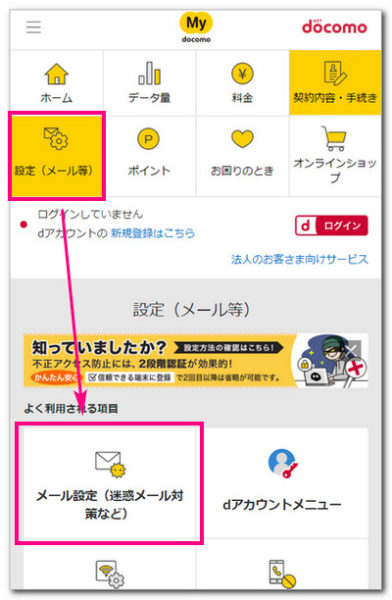
Q.「お手続き中」からステータスが進まない場合は?
A.ドコモオンラインショップで購入した商品は、機種変更であれば約2日。新規/MNPなら約10日程度で到着します。
いくら待っても「お手続き中」のままステータスが進まない場合は、審査が混雑している事が考えられます。
通常はそのまま待っていれば「発送済み」に変わりますが、あまりにも発送が遅い場合はドコモに確認してみるのもいいでしょう。
審査落ちの場合でも登録したアドレスにメールが届きますので、電話をする前に受信メールBOXは確認しておきましょう!
Q.オンラインショップで新規契約したら電話番号は選べる?
A.オンラインショップで新規契約した場合は自分で選ぶことができません。
ドコモには、新規契約で電話番号の下4桁を決められる「番号えらべるサービス」があります。
しかし利用できるのはドコモショップ店頭のみで、オンラインショップで新規契約すると電話番号はランダムで決まります。
Q.子どものスマホを新規契約した場合は学割適用になる?
A.『利用者登録』を子供の名前にすることで学割が適用されます。
契約者=親、利用者=子供で手続きをすれば、オンラインショップでも『U15はじめてスマホプラン』や『ドコモ青春割』が適用になります。
ドコモの新規契約はオンラインショップが絶対にお得!

ドコモオンラインショップは、ドコモショップ店頭で必ず請求される「事務手数料」や「頭金」の支払いが不要です。
金額に換算するとオンラインショップを利用するだけで7,000円~13,000円も安く新規契約ができます。
さらに2,500円以上の購入で送料無料ですし、自宅にいながら24時間いつでも手続きができるのでとても便利ですよ!
/ 各オンラインショップへ飛びます \
スマホは手続きをする場所で支払い総額が違う!
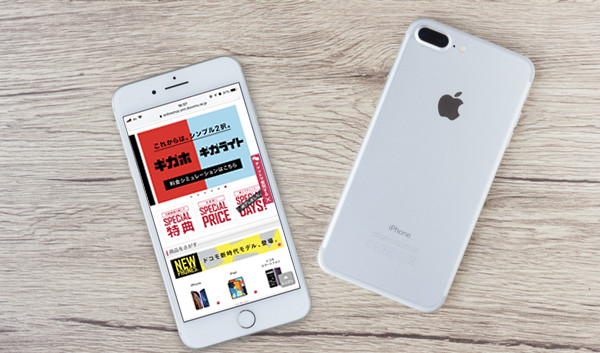
いつもスマホの機種変更を、携帯ショップや家電量販店で行っている方…
実は超絶にもったいないことをしてますよ。
ショップでは、機種代金の他に「頭金」を請求されます。
※頭金の金額は1万円~2万円が一般的。
この頭金、実はいくら支払っても端末の分割金額は減りません。
車や家の頭金と同じに考えると、結果的に多くのお金を取られますので注意しましょう!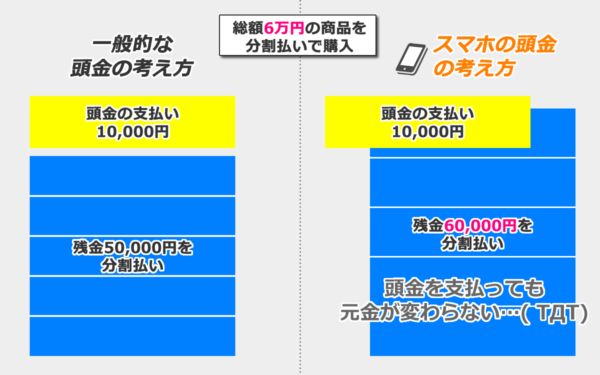
ちなみにオンラインショップスマホを購入した場合は、この分割払い時の頭金がかかりません。
ドコモであれば事務手数料も無料になります。
ドコモオンラインショップは事務手数料・頭金がかからない
ドコモオンラインショップを使うの最大のメリットは、事務手数料が無料、頭金も不要になること。
つまりオンラインショップなら、ドコモショップや家電量販店よりも10,000円~20,000円も安くスマホを買うことができるんです。
・事務手数料と頭金がかからないドコモオンラインショップのメリット
・24時間365日機種変更ができる
・ショップに行く必要がない
・2,750円以上の購入で送料無料
・dポイントが使える
・自宅以外でも受取先を選べる・機種変更の場合は到着まで2~3日かかるドコモオンラインショップのデメリット
・新規契約/MNPは審査含め約10日かかる
・実機を直接触ることができない
・対面での相談ができない
わざわざドコモショップに行かなくても、自宅でスマホから同じ手続きができます。
購入した端末は自宅に送られてくるので、外出する必要は一切ありません。
ドコモショップまで行く時間、順番待ちの時間、交通費を考えると、オンラインショップの方が圧倒的にお得ですよ。
/ 各オンラインショップへ飛びます \